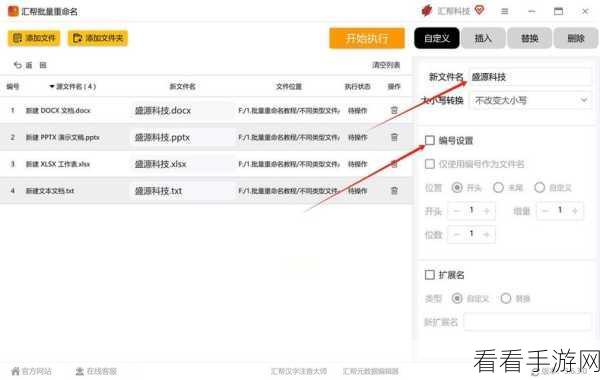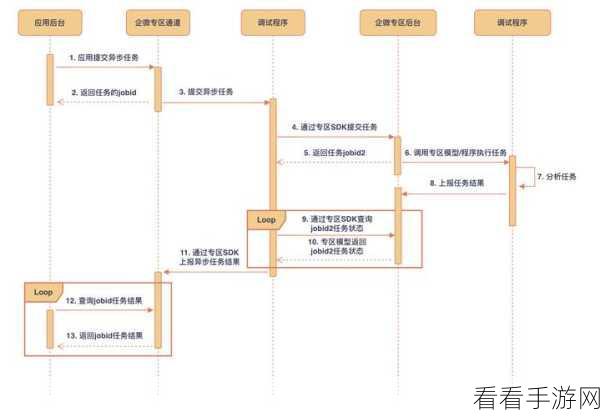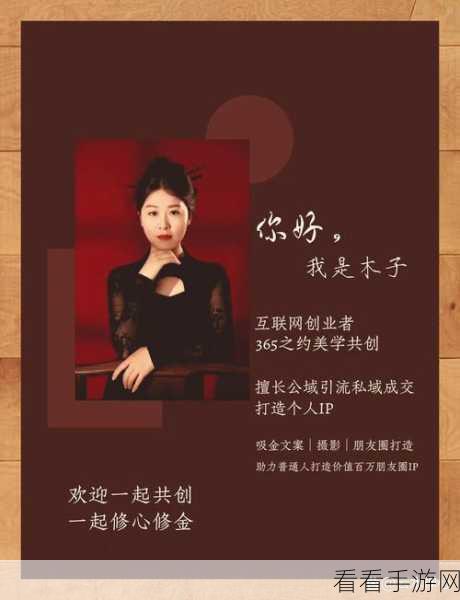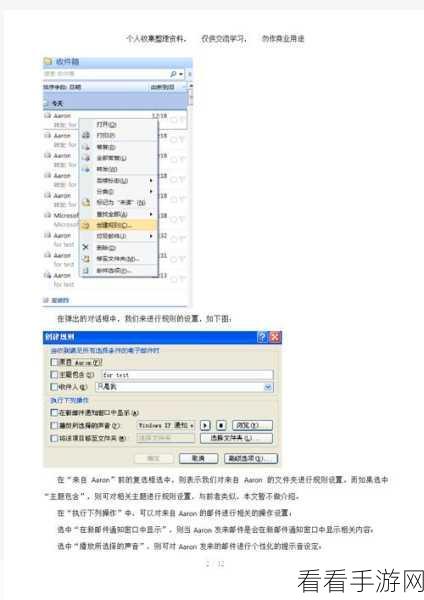Edge 浏览器首页空白,这无疑会给用户带来诸多不便,不过别担心,下面就为您详细介绍解决这一问题的有效方法。
导致 Edge 浏览器首页空白的原因可能多种多样,其中常见的包括浏览器设置错误、扩展程序冲突、网络连接问题或者是浏览器本身出现故障。
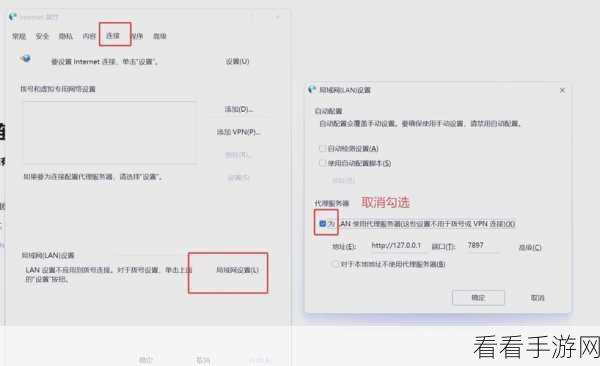
要解决这一问题,您可以先尝试清除浏览器缓存,缓存过多可能会导致浏览器运行异常,从而出现首页空白的情况,具体操作是打开 Edge 浏览器,点击右上角的三个点,选择“设置”,在“设置”页面中找到“隐私、搜索和服务”,点击“清除浏览数据”,选择要清除的时间范围和数据类型,然后点击“清除”按钮。
如果清除缓存没有效果,您可以检查浏览器的扩展程序,某些扩展程序可能会与浏览器产生冲突,导致首页无法正常显示,在浏览器地址栏输入“edge://extensions/”,进入扩展程序管理页面,禁用或删除您认为可能有问题的扩展程序。

检查网络连接也是必不可少的一步,不稳定的网络连接可能会导致浏览器无法加载首页内容,您可以尝试切换网络,或者重启路由器等网络设备。
如果上述方法都不奏效,那可能是浏览器本身出现了故障,您可以尝试卸载并重新安装 Edge 浏览器,在控制面板中找到“程序和功能”,选中 Edge 浏览器,点击“卸载”,然后前往微软官方网站下载最新版本的 Edge 浏览器进行安装。
遇到 Edge 浏览器首页空白的情况不要慌张,按照上述方法逐一排查和解决,相信您一定能够顺利恢复浏览器的正常使用。
文章参考来源:个人经验总结及相关技术资料。